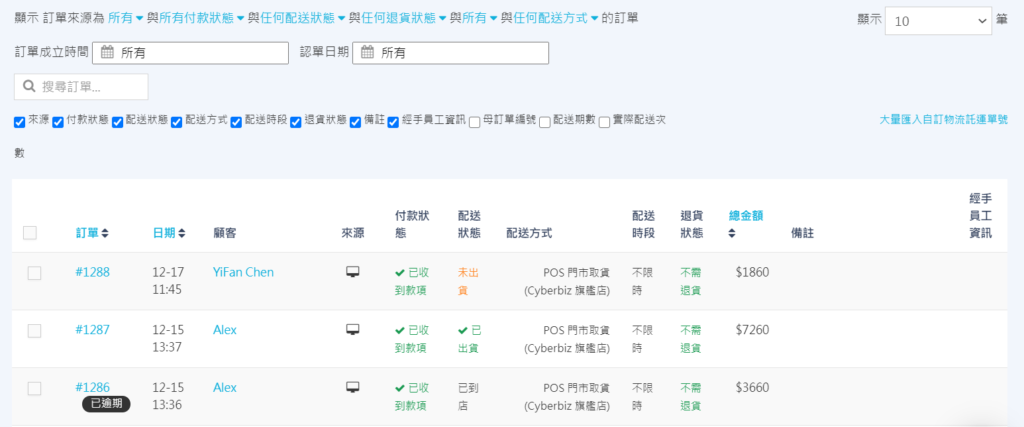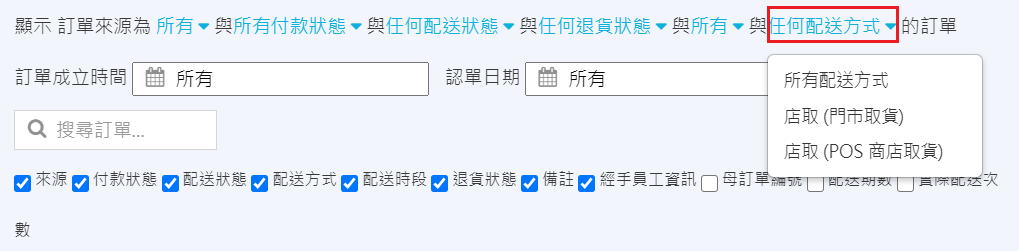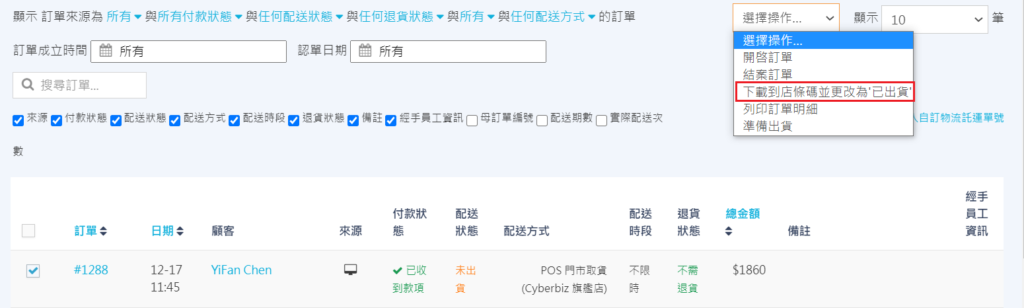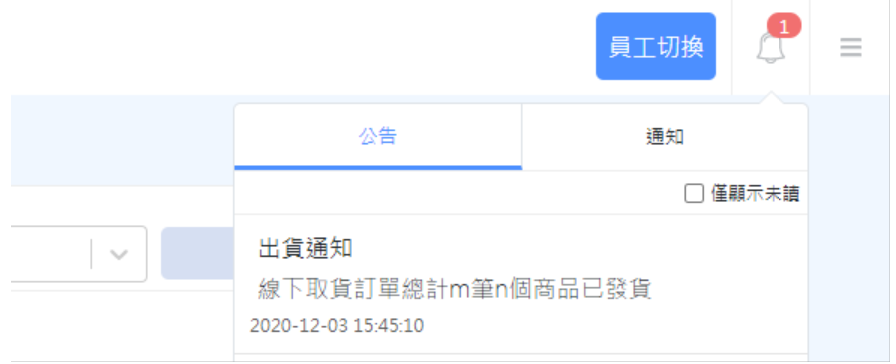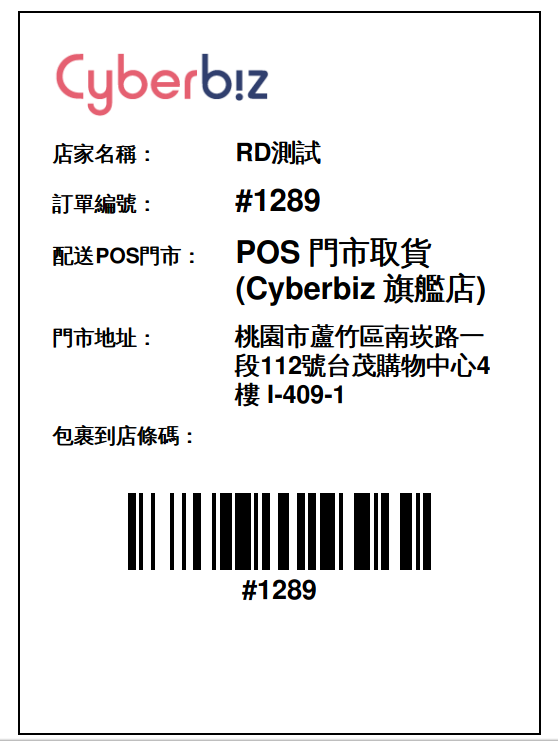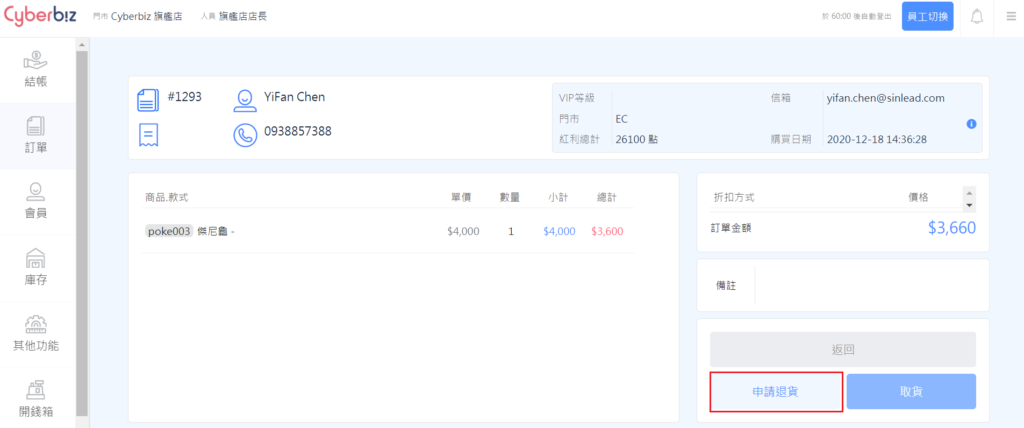- 介紹POS門市取貨的出貨流程。
操作目錄:
注意事項:
- 此功能為POS門市取貨一部分,需先開通POS門市取貨才可使用。
- 到店條碼只支援全部出貨,不支援部分出貨。
📌 出貨流程
後台路徑 : 「訂單」→「所有訂單」
- 於訂單列表頁查看訂單
- 單筆/批次訂單下載到店條碼
- 將到店條碼單貼在包裹外箱上
- 當訂單變更為「已出貨」和「已到店」時,發送 Email 及簡訊通知消費者。
-
Email 後台路徑 : 「訊息推播」→「Email 通知樣板」→「物流相關」→「POS門市取貨_貨物發送提醒 / POS門市取貨_貨物到達門市提醒。」(此為自動發送,不需開關)
-
簡訊後台路徑 : 「訊息推播」→「簡訊通知樣板」→「物流相關」→「POS門市取貨_貨物發送提醒 和 POS門市取貨_貨物到達門市提醒。」(需手動開啟通知)
-
Email 後台路徑 : 「訊息推播」→「Email 通知樣板」→「物流相關」→「POS門市取貨_貨物發送提醒 / POS門市取貨_貨物到達門市提醒。」(此為自動發送,不需開關)
📌 出貨常見情境
後台路徑 : 「訂單」→「所有訂單」
📍 取消訂單
當訂單的付款狀態是「等待付款/ 已付款」、配送狀態是「未出貨」,可進到訂單頁做取消訂單;消費者也可在前台按取消訂單。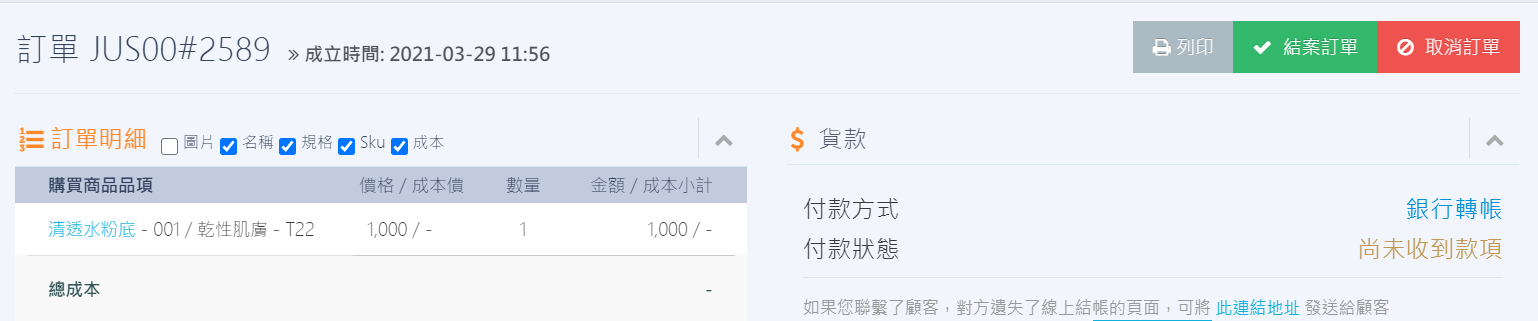
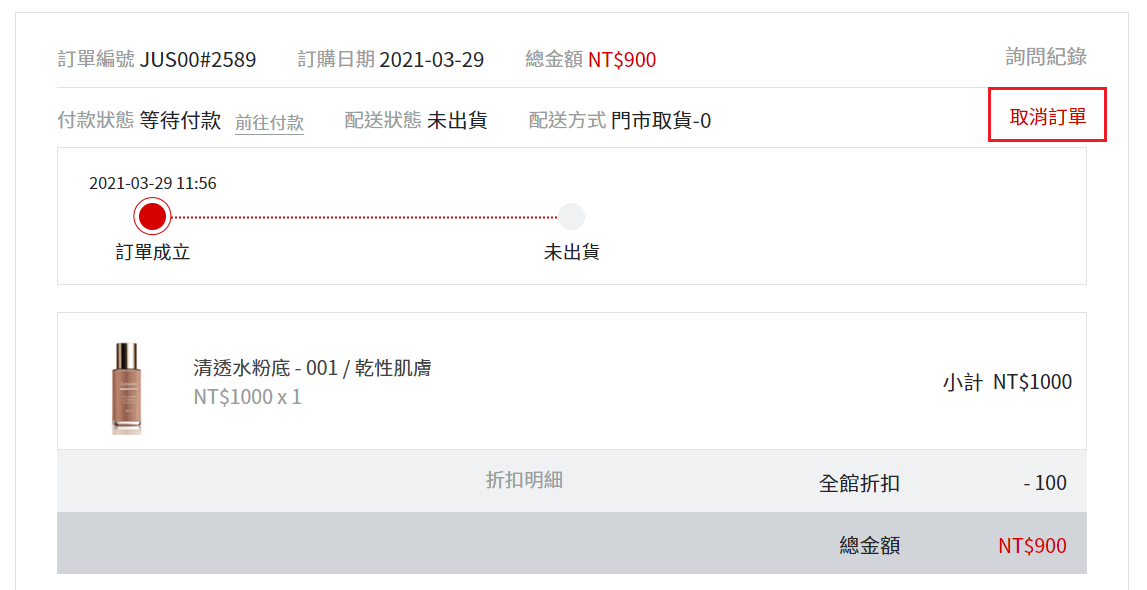
📍 訂單要補印到店條碼單
當訂單狀態為「已出貨」,但到店條碼單沒有下載下來,或是需要補印到店條碼單,可以勾選訂單,點選右上方的「選擇操作」,點選「補印到店條碼單」。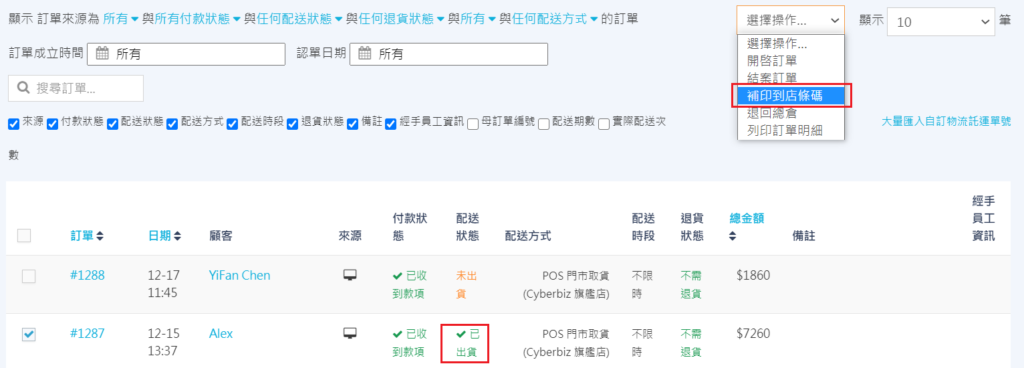
📍 包裹到店前要取消訂單
-
當訂單狀態為「準備出貨」或 「已出貨」時要取消訂單,請勾選訂單,點擊右上方的「選擇操作」,點選「退回總倉」。
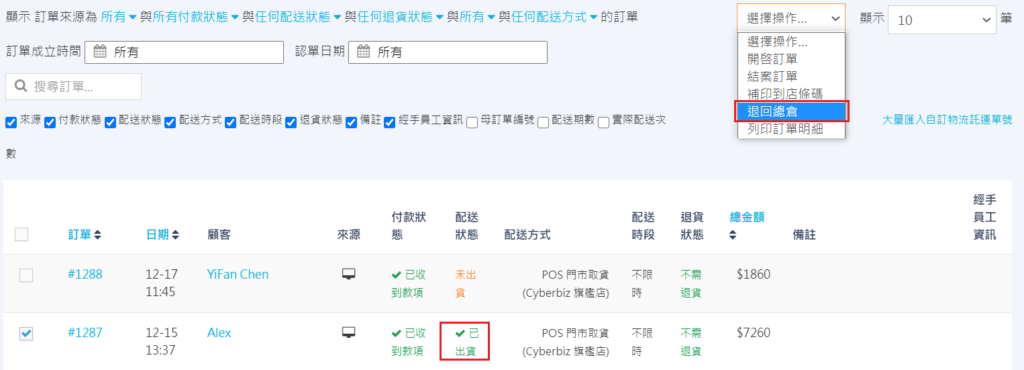
- 訂單即變更為「已退貨」狀態,且跳出彈窗告知系統已成功建立進倉單。
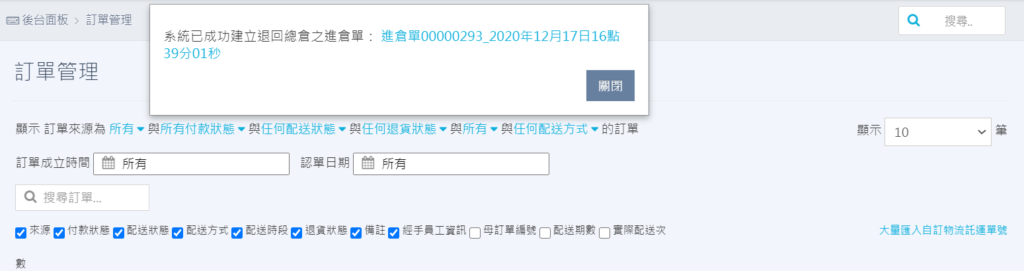
因商品庫存回補,是退回總倉(EC),所以會在EC庫存管理的進倉單列表,來源店家選擇「第三方」,「待入庫」的頁籤中,看到此筆進倉單。
後台路徑 : 「POS 功能」→「全通路庫存管理」→「進倉單」→「列表」
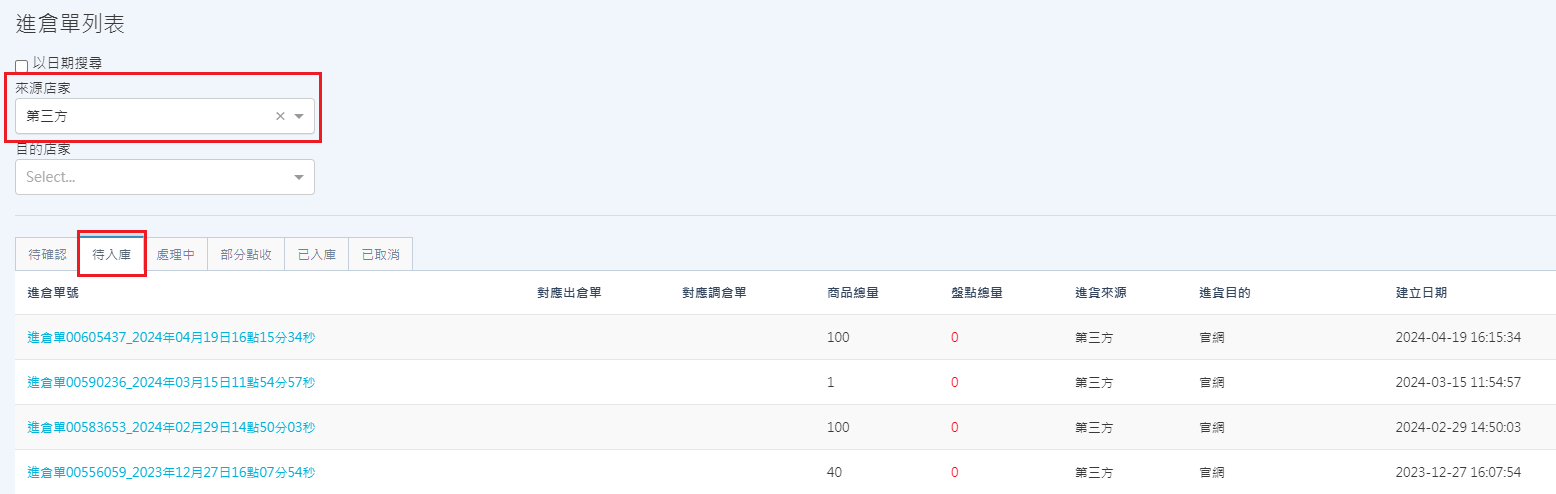
-
點擊進倉單,點選貨物送達後開始盤點即完成入庫。
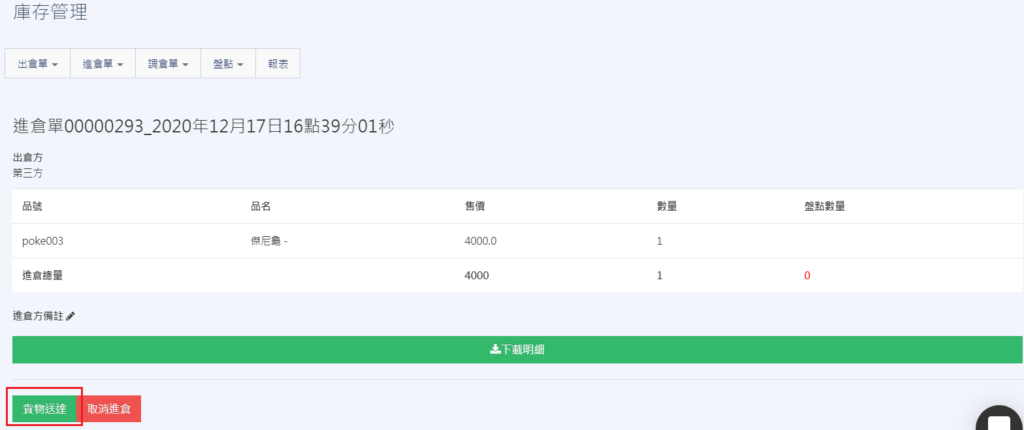
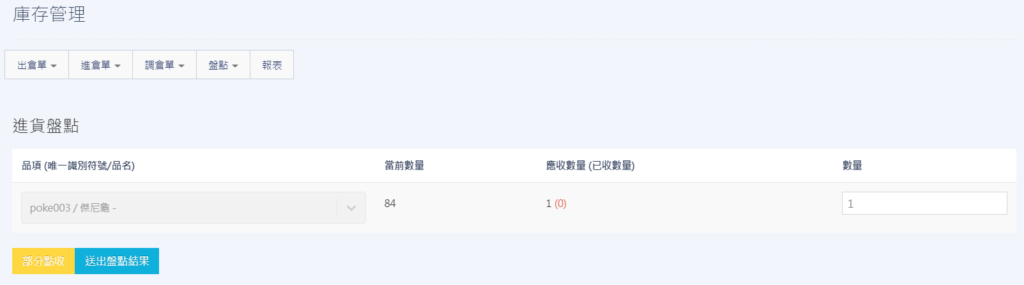
- 若一筆訂單有三支商品(SKU),但其中一件商品(SKU)在訂單取消前就已被刪除(在後台沒有資料)。
- 在訂單操作退回總倉時,彈窗會顯示其中兩件商品已建立進倉單,但因找不到另一件商品需請店家手動建立進倉單。
- 請注意!若已被刪除的商品,要回補庫存,請先在EC建立此項商品(SKU)後,再手動建立進倉單,回補庫存。
- 若已被刪除的商品,不需要回補,那就不用做任何操作喔!
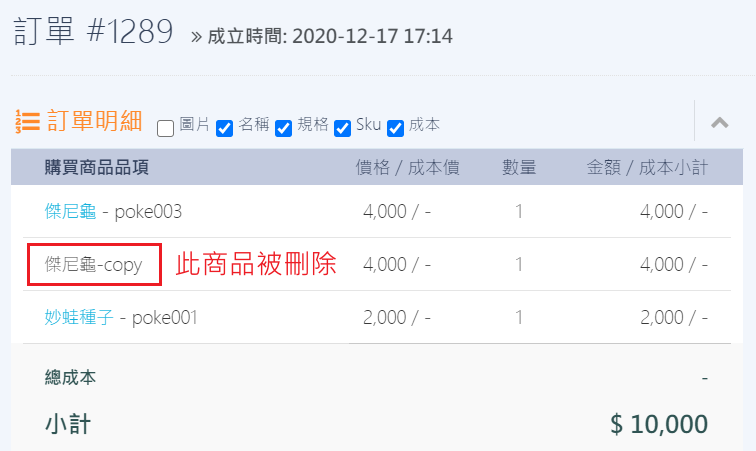
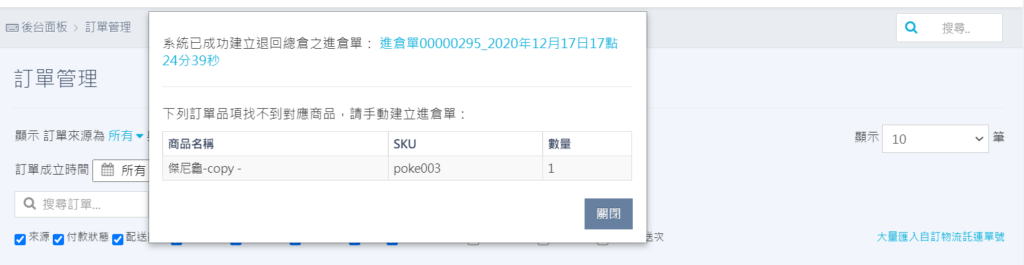
📍 包裹已到店,但要進行退貨(顧客尚未取貨)
這時EC可選擇此商品庫存是要「入門市庫存」或「退回總倉」。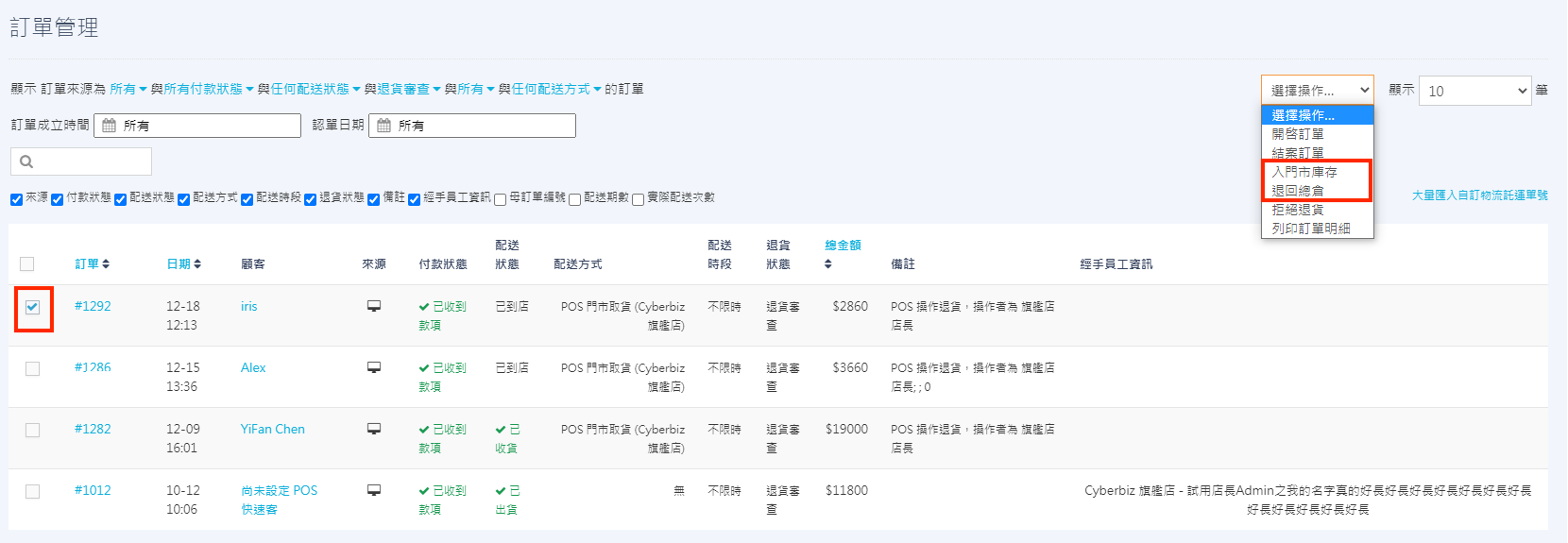
【方式一】:包裹到店後,由店員按申請退貨,且選擇操作選「退回總倉」
- 此時訂單變更為「退貨中」,接著店員將包裹退回總倉後,再由EC端到後台將訂單變更為『退貨審查』,若選擇『退回總倉』訂單狀態即變更為「已退貨」,再進行退款程序。
- 若選擇『拒絕退貨』,則表示不需進行退貨,一旦選擇拒絕退貨,之後就無法再進行退貨了喔!
【方式二】:包裹到店後,由EC端操作「入門市庫存」
- 此時訂單變更為「退貨中」,且此筆訂單選擇的門市,會自動建立一筆進倉單(在POS → 庫存管理的進倉單列表 → 待入庫的頁籤中看到此進倉單),由POS管理者,點擊進倉單,點選貨物送達後開始盤點即完成入庫。
📍 消費者取貨後要做退貨
請注意!POS 門市取貨訂單不能部分退貨。【情境一】:消費者取貨當下在門市拆開包裹並要求退貨
【情境二】:消費者取貨回家拆開包裹後欲退貨
- 消費者於EC前台申請退貨,再由EC端操作人員進行後續退貨流程。
- 退貨流程:退貨中 → 發派逆物流收回包裹 → 退貨審查 → 退回總倉/ 拒絕退貨。
- 信用卡訂單在訂單狀態變更為「已退貨」時,會將訂單金額以退刷或(超過可退刷的期限)人工退款給消費者,若需進行人工退款,則會先進到「待退款」,人工退款完成後再到「已退款」。
- 超商代碼或是虛擬ATM等需要人工退款的訂單,在訂單狀態變更為「已退貨」時,會先進到「待退款」,待人工退款完成後再到「已退款」。
- 訂單狀態變更為「已退貨」後該筆訂單之手續費將予以退回。
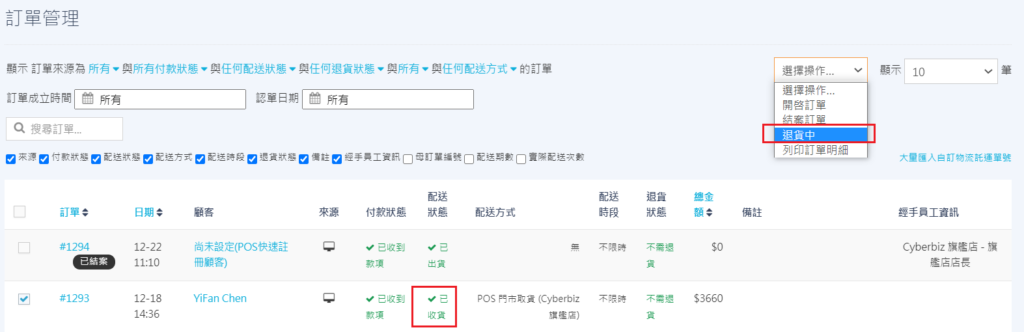
📍 訂單變成逾期未取
請注意!店家需要先啟用「POS 商店取貨訂單逾期設定」。後台路徑 : 「結帳頁&物流設定」→「訂單相關設定」→「POS 商店取貨訂單逾期設定」
- 已到店且逾期未取的訂單可於POS前台操作「申請退貨」或「取貨」。
- 若選擇「申請退貨」則EC端操作人員接著可勾選逾期未取訂單,在右上方「選擇操作」點選「退貨審查」後,再選擇「退回總倉」或「入門市庫存」(可參照:包裹到店前要取消訂單的退貨流程操作)。
- 若選擇「取貨」則同 POS 前台操作取貨流程。
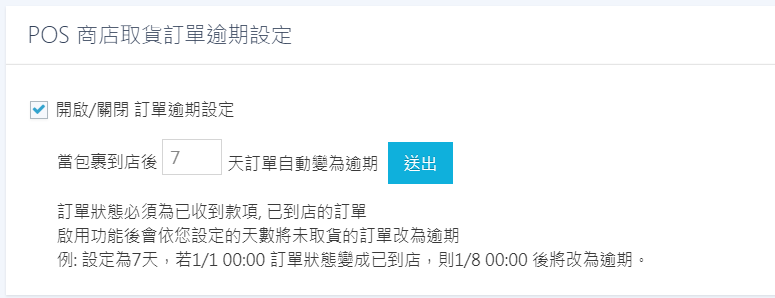
![]()